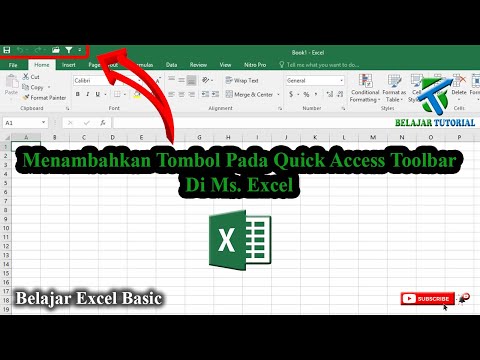WikiHow ini mengajar anda bagaimana untuk memulakan dengan KaiOS di telefon bimbit anda. Setelah memasukkan kad SIM mudah alih yang sah, anda boleh menggunakan KaiOS untuk membuat panggilan telefon, menghantar pesanan teks, menyemak e-mel, melayari internet, dan banyak lagi.
Langkah-langkah
Kaedah 1 dari 8: Membuat Panggilan

Langkah 1. Tekan butang kanan di bawah "Kenalan
Ia berada di bawah sudut kanan bawah skrin. Ini membuka senarai kenalan anda.
- Sekiranya anda lebih suka membuat panggilan kepada seseorang yang tidak berada dalam kenalan anda, cukup tekan nombor telefon dengan papan kekunci dan tekan penerima telefon atau Panggil untuk membuat panggilan.
- Anda boleh menguruskan kenalan anda di Kenalan aplikasi.

Langkah 2. Pilih kenalan yang ingin anda panggil
Gunakan kekunci anak panah ke atas dan ke bawah untuk menatal kenalan anda sehingga anda menghubungi orang yang ingin anda ajak bicara.

Langkah 3. Tekan butang telefon untuk memanggil kenalan yang dipilih
Bergantung pada telefon anda, anda mungkin perlu memilih Panggil sebaliknya. Ini membuat panggilan anda.
Kaedah 2 dari 8: Menggunakan Carousel Launcher

Langkah 1. Tekan kekunci kiri untuk membuka pelancar karusel
Peluncur karusel adalah sekumpulan ikon di skrin utama yang boleh anda tatal seperti karusel.

Langkah 2. Gunakan kekunci anak panah untuk menatal aplikasi
Terus menatal sehingga ikon aplikasi yang ingin dibuka muncul di kedudukan tengah.

Langkah 3. Tekan kekunci tengah untuk melancarkan aplikasi
Aplikasi yang dipilih akan membuka skrin penuh.
Sekiranya anda ingin memasang lebih banyak aplikasi, lihat kaedah Memasang Aplikasi Baru
Kaedah 3 dari 8: Menghantar Mesej

Langkah 1. Buka Mesej di telefon anda
Cari ikon dua gelembung sembang yang bertindih.

Langkah 2. Pilih Baru untuk menulis mesej baru

Langkah 3. Masukkan nama atau nombor telefon orang yang ingin anda hantar teks
Ini masuk ke medan "Ke" di bahagian atas mesej.
- Sekiranya anda ingin memilih kenalan dari senarai kenalan anda, pilih Kenalan pilihan (atau tekan butang kanan) untuk membuka kenalan anda.
- Cara lain untuk membuat pesanan teks baru adalah dengan menggunakan Google Assistant. Tekan dan tahan kekunci tengah selama 2 saat dan kemudian katakan, "SMS (nama kenalan)." Pilih kenalan yang betul dari hasil carian dan tekan kekunci tengah untuk mengesahkan. Anda kemudian boleh menekan kekunci tengah untuk menyampaikan mesej anda-apabila anda berhenti bercakap, ia akan dihantar secara automatik.

Langkah 4. Taipkan mesej anda
Mesej anda masuk ke kawasan menaip di bahagian bawah skrin.

Langkah 5. Tekan kekunci tengah untuk menghantar mesej

Langkah 6. Hantar mesej menggunakan Pembantu Google
Anda boleh menggunakan suara anda untuk membuat pesanan teks ke kenalan menggunakan Pembantu Google. Ini caranya:
- Tekan dan tahan butang tengah untuk mengaktifkan Pembantu Google.
- Katakan, "SMS [nama kenalan yang ingin anda hantar teks]."
- Sebutkan kandungan mesej anda dengan kuat. Apabila anda berhenti bercakap, kandungan mesej anda akan dipaparkan di skrin.
- Klik Hantar.
- Lihat wikiHow ini untuk mengetahui lebih lanjut mengenai penggunaan Pembantu Google di KaiOS.

Langkah 7. Hantar mesej menggunakan WhatsApp
Anda boleh menggunakan WhatsApp di telefon anda untuk menghantar pesanan teks. Ini caranya:
- Buka WhatsApp.
- Pilih kenalan dan tekan kekunci tengah untuk membuka.
- Taipkan mesej.
- Ketik ikon wajah tersenyum untuk memasukkan emoji ke dalam mesej anda (pilihan).
- Sertakan lampiran (pilihan). Ini boleh berupa gambar, video, dll. Anda dapat memilih Lebih banyak lagi pilihan untuk melihat senarai pilihan lampiran.
- Tekan kekunci tengah untuk menghantar.
- Lihat wikiHow ini untuk mengetahui lebih lanjut mengenai penggunaan WhatsApp di KaiOS.
Kaedah 4 dari 8: Menyambung ke Wi-Fi

Langkah 1. Buka Tetapan anda
Cari ikon dengan roda gigi atau roda gigi.

Langkah 2. Pilih Wi-Fi

Langkah 3. Ketik pilihan Wi-Fi untuk menghidupkannya
Sekiranya Wi-Fi dimatikan, mengetuk akan menghidupkannya. Apabila Wi-Fi diaktifkan, telefon anda akan mula mencari rangkaian yang tersedia untuk bergabung.

Langkah 4. Pilih rangkaian untuk bergabung
Sekiranya rangkaian tidak memerlukan kata laluan, anda akan segera dihubungkan.

Langkah 5. Masukkan kata laluan rangkaian jika diminta
Sekiranya rangkaian memerlukan kata laluan, masukkan untuk menyambung. Setelah anda disambungkan ke Wi-Fi, anda akan melihat ikon Wi-Fi (kerucut yang terbuat dari beberapa garis melengkung) di bahagian atas skrin.
Sekiranya anda bersambung ke rangkaian mudah alih, anda akan melihat "3G" atau "4G" di bahagian atas skrin sebagai gantinya
Kaedah 5 dari 8: Menyambungkan ke Data Mudah Alih
Langkah 1. Masukkan kad SIM yang sah dan hidupkan telefon anda
Telefon anda mesti mempunyai SIM yang sah dan diaktifkan di rangkaian penyedia telefon bimbit anda sebelum anda dapat menggunakan data mudah alih.

Langkah 2. Buka Tetapan anda
Cari ikon dengan roda gigi atau roda gigi.

Langkah 3. Pilih Rangkaian Mudah Alih

Langkah 4. Ketik untuk mengaktifkan Rangkaian Mudah Alih
Selagi pilihan ini diaktifkan, telefon anda harus menyambung ke rangkaian mudah alih pembawa anda.
- Sekiranya anda bersambung ke rangkaian mudah alih, anda akan melihat "3G" atau "4G" di bahagian atas skrin.
- Bayaran data mungkin dikenakan.
Kaedah 6 dari 8: Memasang Aplikasi Baru

Langkah 1. Pergi ke skrin utama dan tekan kekunci tengah
Ini membuka senarai aplikasi di telefon anda.

Langkah 2. Pilih ikon KaiStore dan tekan kekunci tengah
Ikon KaiStore kelihatan seperti beg bimbit dengan "K" berwarna yang terbuat dari bentuk di dalamnya.

Langkah 3. Cari aplikasi
Gunakan kekunci anak panah untuk menatal ke kategori yang dikehendaki, dan kemudian tekan kekunci tengah untuk melihat senarai aplikasi dalam kategori tersebut.
Periksa Disyorkan kerap kategori untuk mengikuti aplikasi terkini untuk telefon KaiOS anda.

Langkah 4. Tekan kekunci tengah pada aplikasi untuk memilihnya
Ini memaparkan maklumat mengenai aplikasi dan memberi anda pilihan untuk memulakan muat turun.
- Sekiranya anda sudah memiliki aplikasi dan anda melihat pilihan "Kemas kini" di halaman maklumat, tekan kekunci tengah untuk mendapatkan versi aplikasi terbaru.
- Gunakan kekunci anak panah untuk menatal ke atas dan ke bawah maklumat mengikut keperluan.

Langkah 5. Tekan kekunci tengah untuk memuat turun aplikasi
Apabila aplikasi selesai dimuat turun, anda akan melihat mesej yang mengatakan "Muat turun selesai."

Langkah 6. Tekan kekunci tengah untuk membuka aplikasi
Anda juga dapat membuka aplikasi dengan memilih ikonnya di daftar aplikasi anda.
Kaedah 7 dari 8: Mencari Internet

Langkah 1. Buka aplikasi Penyemak Imbas
Anda akan menemuinya dalam senarai aplikasi.
- Anda juga dapat menggunakan Pembantu Google untuk mencari di web pada telefon bimbit KaiOS anda. Untuk mengetahui lebih lanjut, lihat Mengakses Pembantu Google di KaiOS.
- Telefon anda juga dilengkapi dengan aplikasi Google, yang membolehkan anda mencari di internet dan menggunakan ciri Google yang lain. Cukup lancarkan aplikasi Google dengan memilih "G" yang berwarna dalam senarai aplikasi anda untuk melancarkan Google.

Langkah 2. Masukkan istilah carian anda ke bar Cari
Bar berada di bahagian atas skrin.
Sekiranya anda lebih suka mengunjungi laman web tertentu, ketik URL laman web tersebut (mis., Www.wikiHow.com) ke dalam bar sebagai gantinya

Langkah 3. Pilih Pergi
Senarai hasil carian akan muncul.
- Anda boleh menatal hasil menggunakan kekunci anak panah.
- Untuk mengunjungi halaman dalam hasilnya, tatal ke halaman tersebut dan pilih dengan kekunci tengah.
Kaedah 8 dari 8: Menambah Bahasa Input

Langkah 1. Buka Tetapan anda
Ini adalah ikon roda gigi atau roda gigi dalam senarai aplikasi anda.

Langkah 2. Pilih Pemperibadian
Anda boleh memilih dengan menatal dengan kekunci anak panah dan kemudian menekan kekunci tengah untuk memilih.

Langkah 3. Pilih kaedah Input
Ini membuka pilihan bahasa dan input anda.

Langkah 4. Pilih pilihan bahasa anda
Anda boleh menambah pelbagai bahasa dan kaedah input jika anda mahu.